情報番号:016412 【更新日:2015.07.07】
横スクロール機能付きワイヤレスマウスとワイヤレスキーボードがまったく認識しない<Windows 8.1>
対応機器・対象OSとカテゴリ
| 対応機種 |
|
| 対象OS |
Windows 8.1 |
| カテゴリ |
キーボード、マウス/タッチパッド、ネットワーク、キーボードのトラブル、マウス/タッチパッドの設定、マウス/タッチパッドのトラブル、無線LAN |
回答・対処方法
はじめに
上記該当機種に付属している横スクロール機能付きワイヤレスマウスとワイヤレスキーボードがまったく認識しない場合の対処方法について説明します。
※横スクロール機能付きワイヤレスマウスとワイヤレスキーボードの電池の状態を確認する方法については、以下のリンクを参照してください。
※ワイヤレスマウスやワイヤレスキーボードの電池が消耗している場合は、電池を交換してください。交換方法については、以下のリンクを参照してください。
電池を交換したのに認識しない場合は、以下の作業を行ない、横スクロール機能付きワイヤレスマウスとワイヤレスキーボードの再認識を行なってください。
マウス/キーボードの再設定
マウスの再設定
- パソコン本体の電源を入れます。
- 反応しないマウスの電源スイッチをONにします。
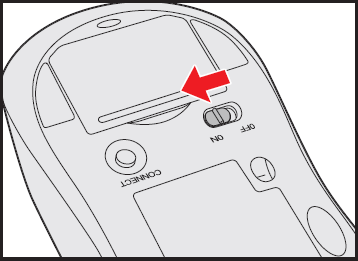 (図1)
(図1)
- マウス全体をパソコン本体の電源スイッチの10cm以内まで近づけます。
- マウスの裏側にあるコネクトボタンを約5秒間押します。
 (図2)
(図2)
※マウスはコネクトボタンを押している間はバッテリLEDが緑色に点灯します。
コネクトボタンから手を離すとLEDは消灯しますが、再設定が完了すると再び約3秒間緑色に点灯します。
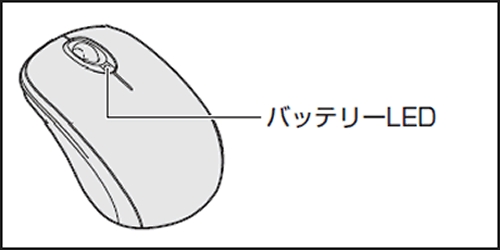 (図3)
(図3)
作業は以上です。
Windows上でマウスが正常に動くことを確認してください。
キーボードの再設定
- パソコン本体の電源を入れます。
- 反応しないキーボードの電源スイッチをONにします。
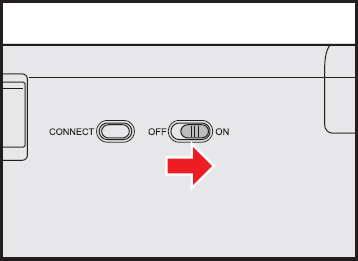 (図4)
(図4)
- キーボードの[HOME]キーと[END]キーの上の部分をパソコン本体の電源スイッチの10cm以内まで近づけます。
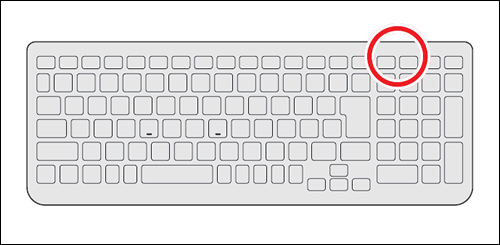 (図5)
(図5)
- キーボードの裏側にあるコネクトボタンを約5秒間押します。
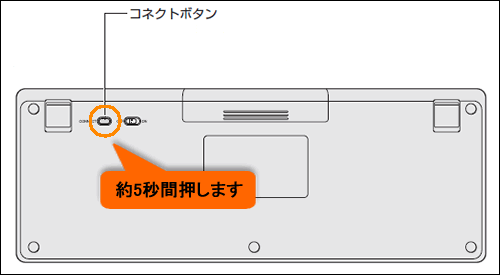 (図6)
(図6)
- パソコン本体とキーボード間の無線通信の再設定が行われます。
作業は以上です。
Windows上でキーボードが正常に動くことを確認してください。
以上
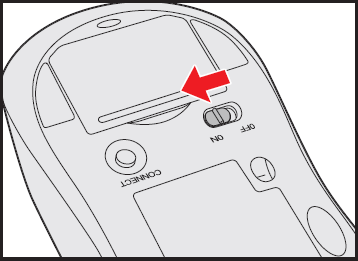 (図1)
(図1) (図2)
(図2)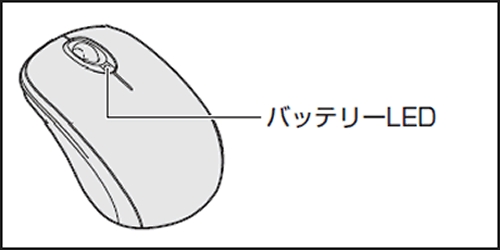 (図3)
(図3)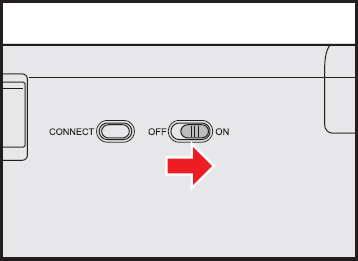 (図4)
(図4)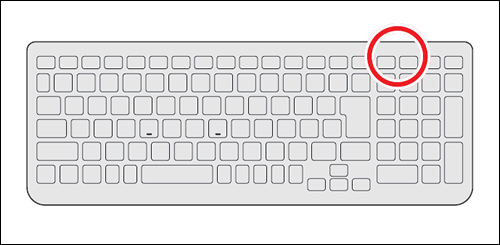 (図5)
(図5)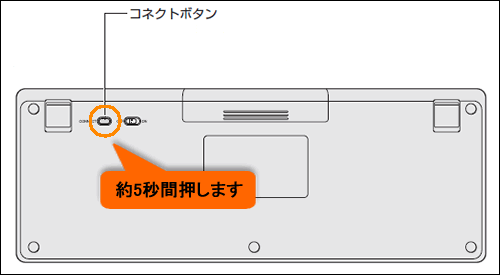 (図6)
(図6)